Python PyQt5实现拖拽与剪贴板功能详解
更新时间:2022年12月2日 10:44 点击:284 作者:SongYuLong的博客
拖拽
基于MIME类型的拖拽数据传输时基于QDrag类的QMimeData对象管理的数据与其对应的MIME类型相关联。
MimeData类函数允许检测和使用方法的MIME类型
| 判断函数 | 设置函数 | 获取函数 | MIME类型 |
|---|---|---|---|
| hasText() | text() | setText() | text/plain |
| hasHtml() | html() | setHtml() | text/html |
| hasUrls() | urls() | setUrls() | text/uri-list |
| hasImage() | imageData() | setImageData() | image/* |
| hasColor() | colorData() | setColorData() | application/x-color |
常用拖拽事件
| 事件 | 描述 |
|---|---|
| DragEnterEvent | 当执行一个拖拽控件操作,并且鼠标指针进入该控件时被触发 |
| DragMoveEvent | 在拖拽操作进行时会触发该事件 |
| DragLeaveEvent | 当执行一个拖拽控件操作,并且鼠标指针离开该控件时被触发 |
| DropEvent | 当拖拽操作在目标控件上被释放时,触发该事件 |
import sys
from PyQt5.QtGui import *
from PyQt5.QtCore import *
from PyQt5.QtWidgets import *
from PyQt5.QtCore import Qt
class Combo(QComboBox):
def __init__(self, title, parent):
super(Combo, self).__init__(parent)
self.setAcceptDrops(True)
def dragEnterEvent(self, e):
print(e)
if e.mimeData().hasText():
e.accept()
else:
e.ignore()
def dropEvent(self, e):
self.addItem(e.mimeData().text())
class Example(QWidget):
def __init__(self):
super(Example, self).__init__()
self.initUI()
def initUI(self):
lo = QFormLayout()
lo.addRow(QLabel("请把左边的文本拖拽到右边的下拉菜单中"))
edit = QLineEdit()
edit.setDragEnabled(True)
com = Combo("Button", self)
lo.addRow(edit, com)
self.setLayout(lo)
self.setWindowTitle("简单的拖拽例子")
if __name__ == "__main__":
app = QApplication(sys.argv)
win = Example()
win.show()
sys.exit(app.exec_())
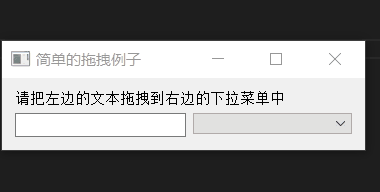
剪贴板
QClipboard类提供了对系统剪贴板的访问,可以在应用程序之间复制和粘贴数据。它的操作类似于QDrag类,并使用类似的数据类型。
QApplication类有一个静态方法clipboard(),返回剪贴板对象的引用。任何类型的MimeData都可以从剪贴板复制或粘贴。
QClipboard常用方法
| 方法 | 描述 |
|---|---|
| clear() | 清除剪贴板的内容 |
| setImage() | 将QImage对象复制到剪贴板中 |
| setMimeData() | 将MIME数据设置为剪贴板 |
| setPixmap() | 从剪贴板中复制Pixmap对象 |
| setText() | 从剪贴板中复制文本 |
| text() | 从剪贴板中检索文本 |
QClipboard类中的常用信号
| 信号 | 含义 |
|---|---|
| dataChanged | 当剪贴板内容发生变化时触发该信号 |
import os
import sys
from PyQt5.QtCore import QMimeData
from PyQt5.QtWidgets import (QApplication, QDialog, QGridLayout, QLabel, QPushButton)
from PyQt5.QtGui import QPixmap
class Form(QDialog):
def __init__(self, parent=None):
super(Form, self).__init__(parent)
textCopyButton = QPushButton("&Copy Text")
textPasteButton = QPushButton("Paste &Text")
htmlCopyButton = QPushButton("C&opy HTML")
htmlPasteButton = QPushButton("Paste &HTML")
imageCopyButton = QPushButton("Co&py Image")
imagePasteButton = QPushButton("Paste &Image")
self.textLabel = QLabel("Original text")
self.imageLabel = QLabel()
self.imageLabel.setPixmap(QPixmap(os.path.join(os.path.dirname(__file__), "images/clock.png")))
layout = QGridLayout()
layout.addWidget(textCopyButton, 0, 0)
layout.addWidget(imageCopyButton, 0, 1)
layout.addWidget(htmlCopyButton, 0, 2)
layout.addWidget(textPasteButton, 1, 0)
layout.addWidget(imagePasteButton, 1, 1)
layout.addWidget(htmlPasteButton, 1, 2)
layout.addWidget(self.textLabel, 2, 0, 1, 2)
layout.addWidget(self.imageLabel, 2, 2)
self.setLayout(layout)
textCopyButton.clicked.connect(self.copyText)
textPasteButton.clicked.connect(self.pasteText)
imageCopyButton.clicked.connect(self.copyImage)
imagePasteButton.clicked.connect(self.pasteImage)
htmlCopyButton.clicked.connect(self.copyHtml)
htmlPasteButton.clicked.connect(self.pasteHtml)
def copyText(self):
print(os.path.join(os.path.dirname(__file__)))
clipboard = QApplication.clipboard()
clipboard.setText("I've been clipped")
def pasteText(self):
clipboard = QApplication.clipboard()
self.textLabel.setText(clipboard.text())
def copyImage(self):
clipboard = QApplication.clipboard()
clipboard.setPixmap(QPixmap(os.path.join(os.path.dirname(__file__), "images/python.jpg")))
def pasteImage(self):
clipboard = QApplication.clipboard()
self.imageLabel.setPixmap(clipboard.pixmap())
def copyHtml(self):
mimeData = QMimeData()
mimeData.setHtml("<b>Bold and<font color=red>Red</font></b>")
clipboard = QApplication.clipboard()
clipboard.setMimeData(mimeData)
def pasteHtml(self):
clipboard = QApplication.clipboard()
mimeData = clipboard.mimeData()
if mimeData.hasHtml():
self.textLabel.setText(mimeData.html())
if __name__ == "__main__":
app = QApplication(sys.argv)
win = Form()
win.show()
sys.exit(app.exec_())
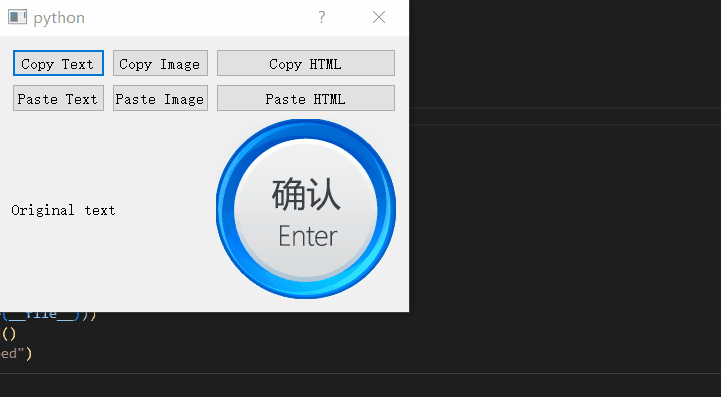
到此这篇关于Python PyQt5实现拖拽与剪贴板功能详解的文章就介绍到这了,更多相关PyQt5拖拽 剪贴板内容请搜索猪先飞以前的文章或继续浏览下面的相关文章希望大家以后多多支持猪先飞!
原文出处:https://blog.csdn.net/songyulong8888/article/details/1279862
相关文章
antdesign-vue结合sortablejs实现两个table相互拖拽排序功能
这篇文章主要介绍了antdesign-vue结合sortablejs实现两个table相互拖拽排序功能,本文通过实例图文相结合给大家介绍的非常详细,对大家的学习或工作具有一定的参考借鉴价值,需要的朋友可以参考下...2021-01-09- 本文主要介绍了element表格行列拖拽的实现示例,文中通过示例代码介绍的非常详细,具有一定的参考价值,感兴趣的小伙伴们可以参考一下...2021-10-02
pyqt5 textEdit、lineEdit操作的示例代码
这篇文章主要介绍了pyqt5 textEdit、lineEdit操作的示例代码,文中通过示例代码介绍的非常详细,对大家的学习或者工作具有一定的参考学习价值,需要的朋友们下面随着小编来一起学习学习吧...2020-08-12- 这篇文章主要为大家详细介绍了C#控件Picturebox实现鼠标拖拽功能,具有一定的参考价值,感兴趣的小伙伴们可以参考一下...2020-06-25
javascript轻量级库createjs使用Easel实现拖拽效果
这篇文章主要介绍了javascript轻量级库createjs使用Easel实现拖拽效果的相关资料,需要的朋友可以参考下...2016-02-21- 这篇文章主要介绍了PyQt5结合matplotlib绘图的实现示例,文中通过示例代码介绍的非常详细,对大家的学习或者工作具有一定的参考学习价值,需要的朋友们下面随着小编来一起学习学习吧...2020-09-15
- 这篇文章主要为大家介绍了python编程使用PyQt5如何创建按钮及触发点击事件的示例解析,有需要的朋友可以借鉴参考下,希望能够有所帮助,祝大家多多进步...2021-10-29
- 这篇文章主要介绍了一百多行代码实现react拖拽hooks,文中通过示例代码介绍的非常详细,对大家的学习或者工作具有一定的参考学习价值,需要的朋友们下面随着小编来一起学习学习吧...2021-03-21
- 这篇文章主要介绍了Pyqt5 实现窗口缩放,控件在窗口内自动伸缩的操作,具有很好的参考价值,希望对大家有所帮助。一起跟随小编过来看看吧...2021-03-09
- 这篇文章主要介绍了PyQt5 实现给无边框widget窗口添加背景图片的操作,具有很好的参考价值,希望对大家有所帮助。一起跟随小编过来看看吧...2021-03-09
- 这篇文章主要介绍了PyQt5-QDateEdit的简单使用操作,具有很好的参考价值,希望对大家有所帮助。一起跟随小编过来看看吧...2020-07-12
- 这篇文章主要介绍了vue element el-transfer增加拖拽功能,文中通过示例代码介绍的非常详细,对大家的学习或者工作具有一定的参考学习价值,需要的朋友们下面随着小编来一起学习学习吧...2021-01-16
- 最近要做个网页图片批量下载工具,然后需要一个页面显示网页上的所有图片供用户勾选,再根据勾选的内容来下载指定图片,其中就涉及到要到同时显示多张图片,本文就来介绍一下...2021-06-11
- element的dialog弹框在项目中挺常用的。拖拽形式的弹框会提高用户体验,本文实现了vue可拖拽的dialog弹框,对大家的学习或者工作具有一定的参考学习价值,需要的朋友们下面随着小编来一起学习学习吧...2021-05-14
- vue验证滑块功能,在生活中很多地方都可以见到,使用起来非常方便,这篇文章主要给大家介绍了关于vue实现滑块拖拽校验功能的相关资料,需要的朋友可以参考下...2021-08-04
- 这篇文章主要为大家详细介绍了JavaScript实现简单拖拽效果,文中示例代码介绍的非常详细,具有一定的参考价值,感兴趣的小伙伴们可以参考一下...2021-09-15
- 这篇文章主要介绍了js实现的简练高效拖拽功能,通过对js鼠标事件的扩展实现拖拽效果,非常简单实用,需要的朋友可以参考下...2017-01-09
- 这篇文章主要介绍了javascript拖拽效果延伸的学习,关于拖拽延伸出来的一些效果,感兴趣的朋友可以参考一下...2016-04-06
- 这篇文章主要介绍了js实现点击复制当前文本到剪贴板功能,兼容所有浏览器,感兴趣的小伙伴们可以参考一下...2015-12-24
- 这篇文章主要介绍了C#利用控件拖拽技术制作拼图游戏的方法以及核心代码,需要的朋友可以参考下...2020-06-25
